Finalment, us heu donat el pas i heu comprat una PS5. Felicitats! Tens un plaer, ja que la PS5 és una consola increïble amb jocs fantàstics. Això no és tot, però, també hi ha moltes funcions noves que potser no coneixeu, fins i tot si veniu d'una PS4.
com enviar la ubicació a l’instant
Tot i que navegar per la interfície d'usuari de PlayStation 5 i aprendre dels teus errors forma part de l'experiència, és possible que vulguis estalviar temps, evitar danys costosos i treure el màxim profit de la teva PS5 evitant aquests errors habituals.
MAKEUSEO VÍDEO DEL DIA
1. Posicionament inadequat de la teva PS5
Parlant d'evitar reparacions costoses, el primer error que podeu cometre és no connectar el suport PS5 que ve a la caixa o posar la vostra consola en un espai tancat sense una ventilació adequada. Si no us agrada la mida o el disseny massius de la PlayStation 5, és possible que tingueu la temptació de descartar el suport i amagar la vostra consola en un armari.
Fer-ho, però, és un error. La vostra consola necessita una ventilació adequada per evitar el sobreescalfament, i el suport evita que la vostra PS5 es bolqui. L'últim que voleu és que la vostra nova consola es sobreescalfi allà on està amagada o es bolqui perquè no heu utilitzat el suport.
Per tant, tant si ho prefereixes converteix la teva PS5 de vertical a horitzontal o viceversa , utilitzar el suport i col·locar-lo en un espai obert és crucial.
2. Afegeix jocs de PS4 al teu emmagatzematge intern
La vostra PlayStation 5 inclou un modest 825 GB d'emmagatzematge, amb només 667 GB disponibles per al seu ús. Al principi potser penseu que n'hi ha prou.
Però ràpidament us quedareu sense espai quan comenceu a descarregar jocs de PS5 amb mides de fitxers ridículament gegants, com Call Of Duty: Black Ops Cold War (325,5 GB). I si afegiu títols de PlayStation 4 a la barreja, aviat trobareu que necessiteu més espai.

Tot i que podeu ampliar l'espai d'emmagatzematge afegir un SSD a la teva PS5 , és possible que vulgueu considerar primer una solució més barata i immediata: transferir i emmagatzemar els teus jocs de PS4 o PS5 en una unitat USB externa . Això us permet alliberar un valuós espai d'emmagatzematge intern per als jocs de PS5 als quals esteu jugant activament.
Tanmateix, val la pena assenyalar que només podeu jugar a jocs de PS4 des d'una unitat externa d'una PS5. Els vostres títols de PS5 han d'estar a l'emmagatzematge intern per reproduir-los. Per tant, per estalviar més espai a l'emmagatzematge intern, una de les primeres coses que hauríeu de fer amb la vostra PS5 és desactivar l'opció Desa els vídeos del trofeu.
Per fer-ho, aneu a sota Configuració > Captures i emissions > Captures automàtiques > Trofeus . Això impedirà que la vostra PS5 enregistri i desi automàticament vídeos de trofeus cada vegada que en guanyeu un, cosa que pot utilitzar ràpidament molt d'espai d'emmagatzematge.
3. No actualitzar el sistema i els jocs de PS5
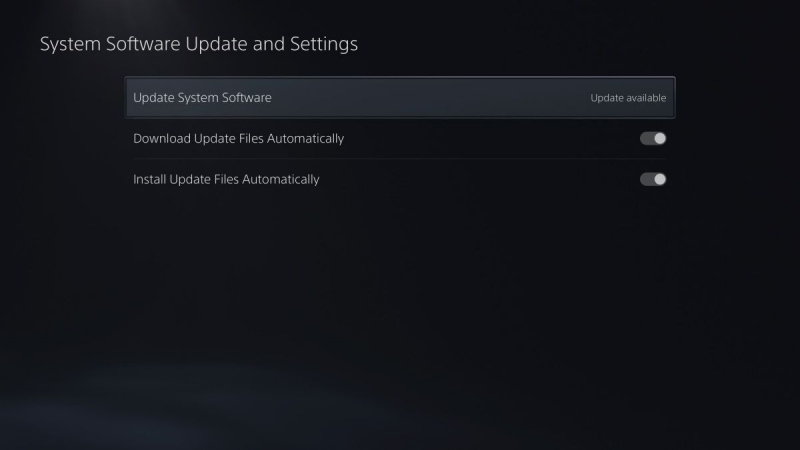
En un intent desesperat d'estalviar espai a l'emmagatzematge intern de la vostra PS5, és possible que tingueu la temptació de renunciar a les actualitzacions del sistema i del joc. Ho entenem: les actualitzacions de jocs s'han tornat cada cop més massives i freqüents, ja que alguns desenvolupadors publiquen jocs sense acabar per complir els terminis i polir-los més tard mitjançant actualitzacions (aquí us veiem, Cyberpunk 2077).
Tanmateix, no actualitzar el vostre sistema i els jocs PS5 tan aviat com les actualitzacions estiguin disponibles és un error. Us perdràs solucions d'errors importants i funcions noves, i també pots trobar problemes de compatibilitat al llarg de la línia.
creeu un disc d'arrencada USB Windows 7
Per tant, manteniu el vostre sistema i jocs actualitzats per evitar futurs maldecaps. Podeu fer-ho manualment o activa les actualitzacions automàtiques a la teva PS5 per estalviar-te problemes.
4. Suprimir (o no jugar) immediatament la sala de jocs d'Astro

Astro's Playroom ve preinstal·lat a la vostra PlayStation 5 i hi és per un motiu. Tot i que podeu ignorar-lo a favor de jugar a títols AAA o suprimir-los per estalviar espai, Astro's Playroom és un joc divertit que mostra les capacitats de la PS5 i el controlador DualSense.
Apostem que us entusiasmen les noves funcions, com ara la retroalimentació hàptica i els activadors adaptatius. Dit això, has de saber que jugar a Astro's Playroom és la millor manera d'entendre i apreciar com funcionen. Prova-ho; potser us sorprendrà la diversió que us ho passareu.
5. Baixant la versió incorrecta dels jocs Cross-Gen
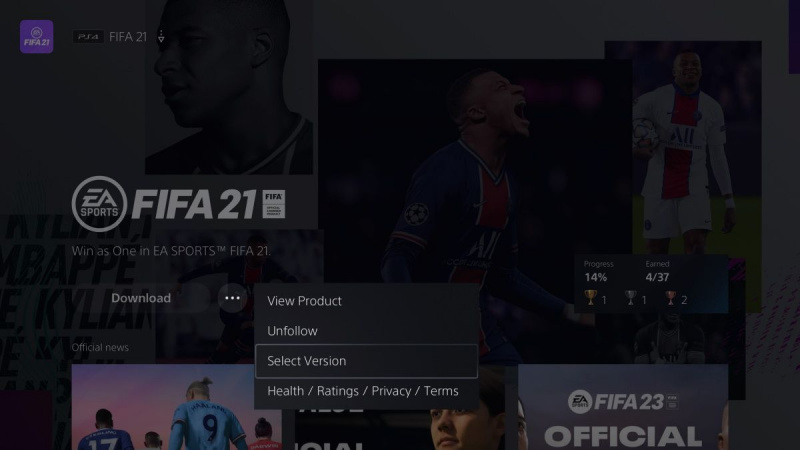
Hi ha diversos jocs multigen disponibles per a PS4 i PS5. Com que la PS5 és retrocompatible amb la PS4, és possible que baixeu per error la versió PS4 d'un joc o fins i tot descarregueu les versions de PS4 i PS5.
Hauríeu d'evitar-ho perquè les versions de PS5 dels jocs multigen inclouen millores significatives respecte a les seves contraparts de PS4. I si descarregueu les dues versions, només utilitzareu un valuós espai d'emmagatzematge a la vostra PS5.
Comproveu sempre quina versió del joc descarregueu després de comprar un joc multigen per assegurar-vos que obtingueu la versió de PS5. Per fer-ho, aneu a la botiga de PlayStation i cerqueu el joc que voleu descarregar. Seleccioneu el '...' icona trobada per descarregar botó i després Seleccioneu Versió per triar la versió de PS5.
6. No personalitzar el Centre de control
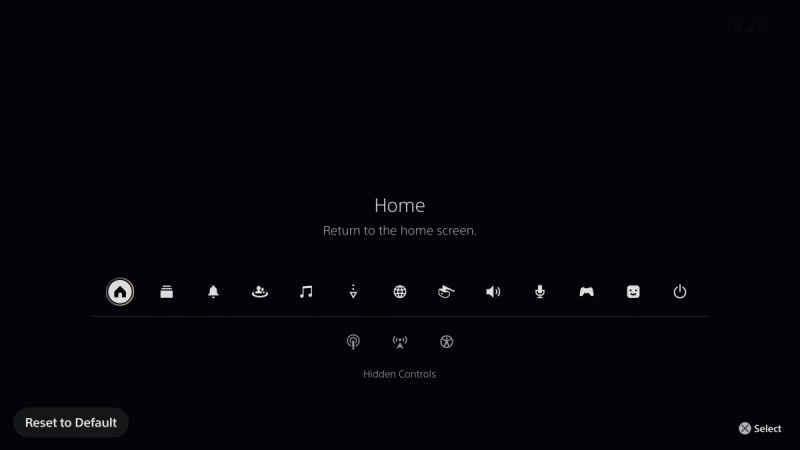
El centre de control de la PS5 és un nou element d'interfície d'usuari que us permet accedir ràpidament a diverses configuracions i funcions. Pots utilitzar el centre de control per accedir a les notificacions, comprovar les teves baixades, personalitzar el teu so, canviar entre jocs i molt més. Tanmateix, sabíeu que podeu moure les icones del centre de control segons les vostres necessitats?
com fer que Windows 10 funcioni més ràpidament
Per fer-ho, premeu el botó Botó PS al controlador per mostrar el centre de control i, a continuació, premeu opcions botó . Des d'aquí, podeu seleccionar la icona per la qual voleu moure's i després prémer el botó X botó per confirmar els vostres canvis.
També podeu moure icones que no feu servir sovint a l'àrea de controls ocults per desordenar el vostre centre de control. Un cop hàgiu acabat de moure les icones, premeu el botó Botó d'opcions de nou per tornar al menú principal del centre de control.
7. No transferir les dades de desar de PS4
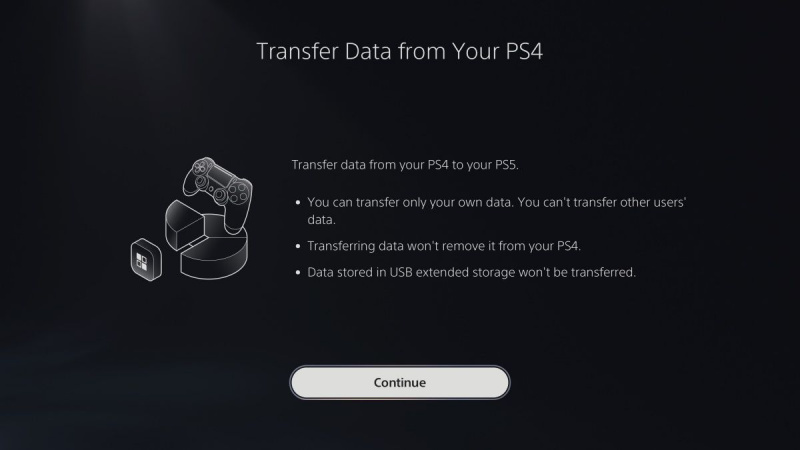
Quan actualitzeu d'una PS4 a una PS5, una de les primeres coses que heu de fer és transferir els vostres jocs de PS4 i desar dades a la vostra PS5. Això no només us estalviarà la molèstia de començar els vostres jocs des de zero, sinó que també podreu gaudir del ràpid temps de càrrega de la PS5 i d'altres funcions noves.
Dit això, si us heu saltat aquest pas mentre configurava la vostra PS5, n'hi ha diversos maneres de transferir les dades del vostre joc de PS4 a la vostra PS5 després del fet.
Eviteu aquests errors i obteniu més de la vostra PS5
Posar les mans a la PS5 és l'inici d'una divertida aventura de joc, però és important evitar cometre errors comuns que poden arruïnar o retardar l'experiència.
Tot i que potser haureu descobert la majoria d'aquestes coses amb el temps, esperem que aquesta guia us ajudi a evitar mals de cap i a treure el màxim profit de la vostra nova consola des del primer moment.
